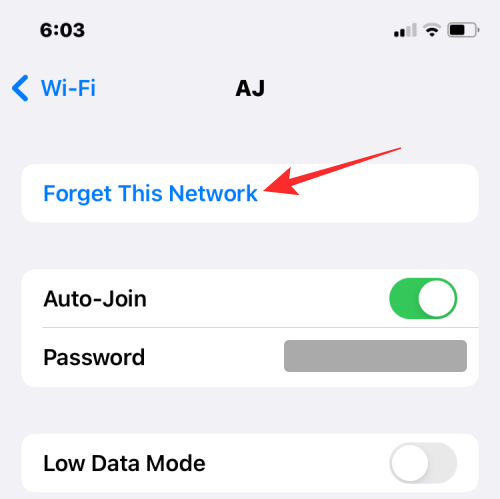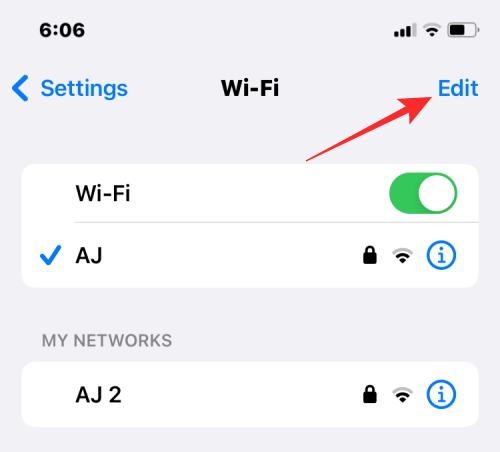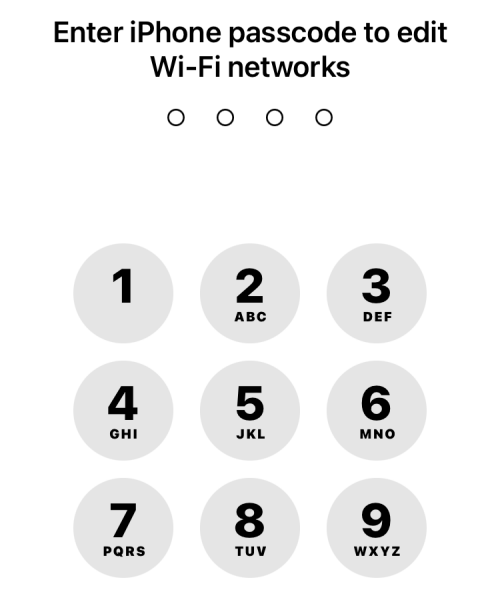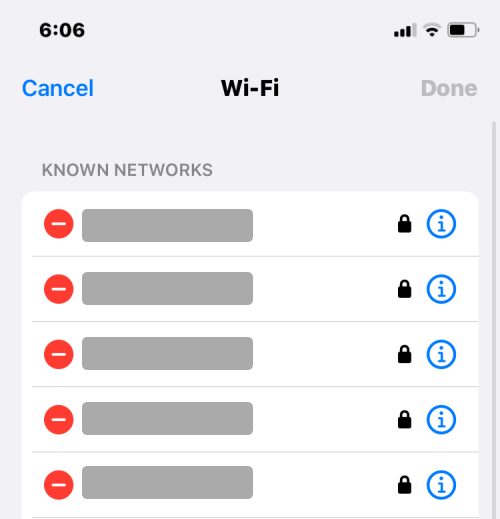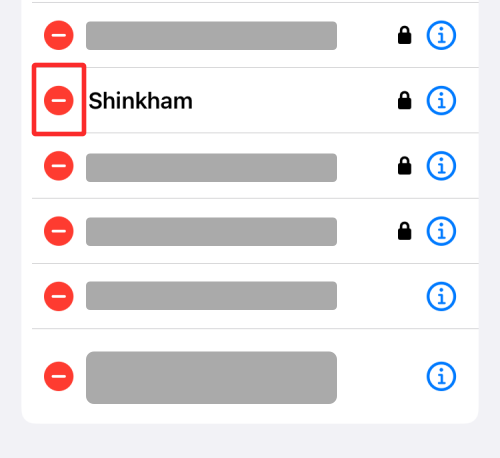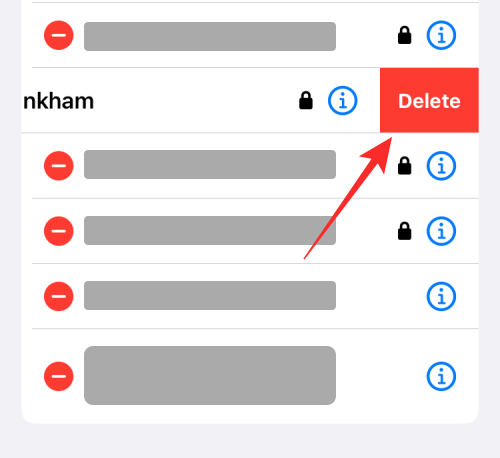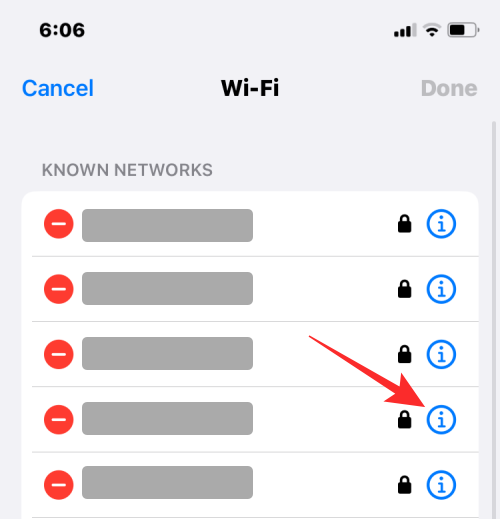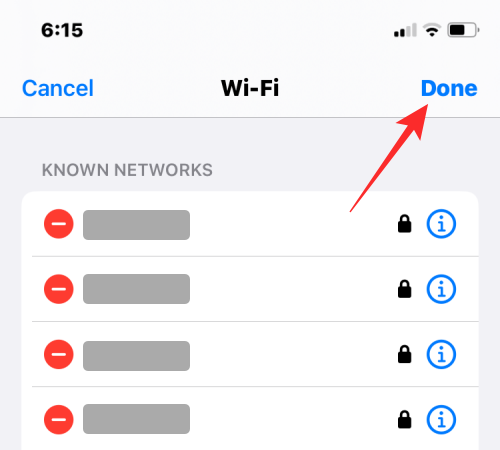2 Möglichkeiten, bekannte Netzwerke auf dem iPhone zu löschen
Wenn Sie das iPhone längere Zeit verwenden, stellt es eine Verbindung zu mehreren drahtlosen Netzwerken her, z. B. WLAN in Hotels, Flughäfen und Restaurants. Selbst wenn Sie selten eine Verbindung zu diesen Netzwerken herstellen, merkt sich Ihr iPhone diese und synchronisiert sie mit dem iCloud-Schlüsselbund.
In diesem Artikel erklären wir, wie Sie bekannte Netzwerke vom iPhone entfernen.
Warum bekannte Netzwerke löschen?
Das Speichern drahtloser Netzwerke auf dem iPhone ist in den meisten Fällen von Vorteil, da es Ihnen Zeit und Mühe erspart, sich das Passwort für die Verbindung mit Ihrem iPhone zu merken. Das Speichern zu vieler bekannter Netzwerke kann jedoch zu Problemen führen. Wenn Sie sich beispielsweise außerhalb der Reichweite befinden, stellt Ihr iPhone möglicherweise automatisch eine Verbindung zu einem bekannten Netzwerk her, kann jedoch keine Verbindung zu einem stärkeren Signal herstellen. Darüber hinaus kann das Speichern zu vieler Netzwerke Ihre Netzwerkliste überladen und es schwierig machen, das gewünschte Netzwerk zu finden. Daher wird empfohlen, nur häufig genutzte Netzwerke zu speichern, um die Effizienz und Bequemlichkeit der Verbindung zu gewährleisten.
Wenn Sie Netzwerkanmeldeinformationen auf iOS speichern und sich in den Abdeckungsbereich eines Netzwerks begeben, stellt Ihr iPhone möglicherweise ohne Ihr Wissen eine Verbindung zu diesem bekannten Netzwerk her. Wenn diese Netzwerke nicht mehr sicher sind, sind Ihre Geräte möglicherweise potenziellen Sicherheitsrisiken ausgesetzt. Um solche Unfälle zu vermeiden, empfiehlt es sich, bekannte Netzwerke auf Ihrem iPhone zu löschen, die Sie nicht mehr nutzen.
So entfernen Sie bekannte Netzwerke vom iPhone [2 Methoden]
Sie können die in den folgenden Methoden genannten Schritte befolgen, um bekannte Netzwerke vom iPhone zu entfernen.
Methode 1: Aktuelles Wi-Fi-Netzwerk löschen
Wenn Sie derzeit mit einem drahtlosen Netzwerk verbunden sind oder sich in der Nähe des drahtlosen Netzwerks befinden, das Sie von Ihrem iPhone löschen möchten, können Sie die folgenden Schritte ausführen.
- Öffnen Sie die Einstellungen-App auf Ihrem iPhone.

- Wählen Sie unter „Einstellungen“ „WLAN“ aus.

- Auf dem nächsten Bildschirm sehen Sie das Netzwerk, mit dem Sie verbunden sind, sowie andere bekannte Netzwerke in Ihrer Nähe. Um ein Netzwerk von Ihrem iPhone zu entfernen, tippen Sie auf das i-Symbol rechts daneben.

- Wenn das ausgewählte Netzwerk auf dem nächsten Bildschirm geladen wird, klicken Sie oben auf Dieses Netzwerk ignorieren.

- Tippen Sie in der angezeigten Eingabeaufforderung auf „Vergessen“, um die Aktion zu bestätigen.

Das ausgewählte Netzwerk wird nun aus den bekannten Netzwerken auf Ihrem iPhone entfernt.
Methode 2: Ältere WLAN-Netzwerke löschen
Wenn Ihr iPhone nicht mehr mit einem bekannten Netzwerk verbunden ist oder Sie sich außerhalb des Abdeckungsbereichs befinden, wird es unter „Es ist unter „Mein Netzwerk“ nicht leicht sichtbar“ angezeigt.
- Um ein älteres WLAN-Netzwerk zu entfernen, öffnen Sie die App „Einstellungen“ auf Ihrem iPhone.

- Wählen Sie unter „Einstellungen“ „WLAN“ aus.

- Da Ihre gespeicherten Netzwerke nicht angezeigt werden, können Sie sie anzeigen, indem Sie oben rechts auf „Bearbeiten“ klicken.

- Ihr iPhone fordert Sie nun zur Genehmigung mit einem Passcode, FaceID oder TouchID auf.

- Nachdem Sie den Vorgang überprüft haben, sehen Sie unter „Bekannte Netzwerke“ die Liste der Netzwerke, die auf Ihrem iPhone gespeichert sind.

- Um ein Netzwerk aus dieser Liste zu entfernen, klicken Sie auf das Minussymbol (-) links daneben.

- Wenn Sie dies tun, sehen Sie rechts die Option „Löschen“. Klicken Sie auf Entfernen, um das ausgewählte Netzwerk aus den bekannten Netzwerken zu entfernen.

- Sie können diesen Schritt wiederholen, um andere Netzwerke aus dieser Liste zu entfernen. Von diesem Bildschirm aus können Sie ein Netzwerk auch auf die gleiche Weise wie bei Methode 1 löschen, indem Sie rechts auf das i-Symbol klicken.

- Nachdem Sie alle Netzwerke gelöscht haben, die Sie löschen möchten, können Sie oben rechts auf „Fertig“ klicken.

- Nun werden Sie aufgefordert, den Löschvorgang zu bestätigen. Klicken Sie auf Löschen, um fortzufahren.

Das ausgewählte Netzwerk wird nun aus den bekannten Netzwerken entfernt.
Was passiert, wenn Sie ein bekanntes Netzwerk von Ihrem iPhone löschen?
Wenn Sie ein bekanntes Netzwerk löschen, löschen Sie tatsächlich dessen Anmeldeinformationen von Ihrem iPhone. Dadurch wird verhindert, dass sich Ihr Gerät in Zukunft automatisch mit diesem Netzwerk verbindet, selbst wenn Sie sich innerhalb des Abdeckungsbereichs befinden. Wenn Sie sich im Abdeckungsbereich eines entfernten Netzwerks befinden, wird es in den WLAN-Einstellungen Ihres iPhones unter „Andere Netzwerke“ angezeigt.
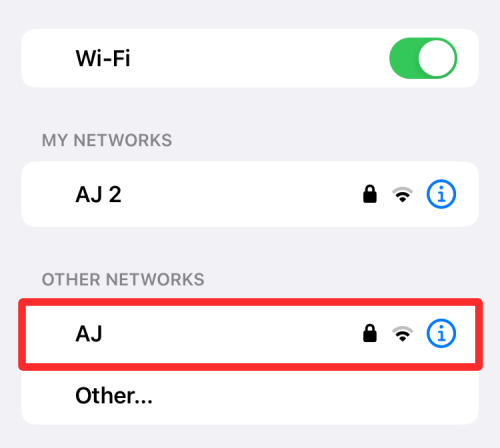
Netzwerke, die Sie aus bekannten Netzwerken entfernen, werden auch aus dem iCloud-Schlüsselbund entfernt. Dadurch wird verhindert, dass andere in Ihrem iCloud-Konto angemeldete Apple-Geräte automatisch diesen Netzwerken beitreten.
Was passiert, wenn Sie versuchen, die Verbindung zu einem gelöschten Netzwerk wiederherzustellen?
Wenn Sie versuchen, eine Verbindung zu einem drahtlosen Netzwerk herzustellen, das aus bekannten Netzwerken entfernt wurde, kann sich Ihr iPhone oder ein anderes Apple-Gerät nicht automatisch wieder anmelden. Denn durch das Löschen eines bekannten Netzwerks werden auch dessen Anmeldedaten auf allen Apple-Geräten gelöscht. Um eine Verbindung zu diesem Netzwerk herzustellen, müssen Sie sich dessen Passwort merken oder den Netzwerkbesitzer nach dem Passwort fragen.
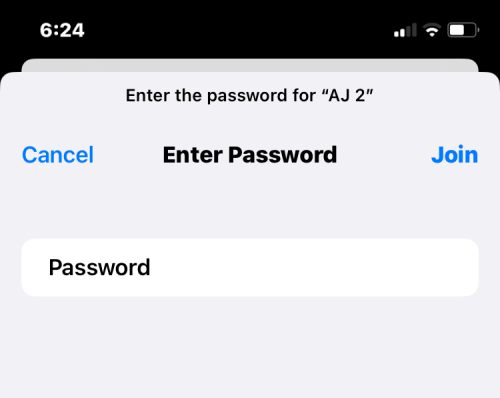
Das obige ist der detaillierte Inhalt von2 Möglichkeiten, bekannte Netzwerke auf dem iPhone zu löschen. Für weitere Informationen folgen Sie bitte anderen verwandten Artikeln auf der PHP chinesischen Website!

Heiße KI -Werkzeuge

Undresser.AI Undress
KI-gestützte App zum Erstellen realistischer Aktfotos

AI Clothes Remover
Online-KI-Tool zum Entfernen von Kleidung aus Fotos.

Undress AI Tool
Ausziehbilder kostenlos

Clothoff.io
KI-Kleiderentferner

AI Hentai Generator
Erstellen Sie kostenlos Ai Hentai.

Heißer Artikel

Heiße Werkzeuge

Notepad++7.3.1
Einfach zu bedienender und kostenloser Code-Editor

SublimeText3 chinesische Version
Chinesische Version, sehr einfach zu bedienen

Senden Sie Studio 13.0.1
Leistungsstarke integrierte PHP-Entwicklungsumgebung

Dreamweaver CS6
Visuelle Webentwicklungstools

SublimeText3 Mac-Version
Codebearbeitungssoftware auf Gottesniveau (SublimeText3)

Heiße Themen
 1376
1376
 52
52
 Offizielles iPhone 16 Pro und iPhone 16 Pro Max mit neuen Kameras, A18 Pro SoC und größeren Bildschirmen
Sep 10, 2024 am 06:50 AM
Offizielles iPhone 16 Pro und iPhone 16 Pro Max mit neuen Kameras, A18 Pro SoC und größeren Bildschirmen
Sep 10, 2024 am 06:50 AM
Apple hat endlich die Hüllen seiner neuen High-End-iPhone-Modelle entfernt. Das iPhone 16 Pro und das iPhone 16 Pro Max verfügen jetzt über größere Bildschirme im Vergleich zu ihren Gegenstücken der letzten Generation (6,3 Zoll beim Pro, 6,9 Zoll beim Pro Max). Sie erhalten einen verbesserten Apple A1
 Aktivierungssperre für iPhone-Teile in iOS 18 RC entdeckt – möglicherweise Apples jüngster Schlag gegen das Recht auf Reparatur, das unter dem Deckmantel des Benutzerschutzes verkauft wird
Sep 14, 2024 am 06:29 AM
Aktivierungssperre für iPhone-Teile in iOS 18 RC entdeckt – möglicherweise Apples jüngster Schlag gegen das Recht auf Reparatur, das unter dem Deckmantel des Benutzerschutzes verkauft wird
Sep 14, 2024 am 06:29 AM
Anfang des Jahres kündigte Apple an, die Funktion „Aktivierungssperre“ auf iPhone-Komponenten auszuweiten. Dadurch werden einzelne iPhone-Komponenten wie Akku, Display, FaceID-Baugruppe und Kamerahardware effektiv mit einem iCloud-Konto verknüpft.
 Die Aktivierungssperre für iPhone-Teile könnte Apples jüngster Schlag gegen das Recht auf Reparatur sein, das unter dem Deckmantel des Benutzerschutzes verkauft wird
Sep 13, 2024 pm 06:17 PM
Die Aktivierungssperre für iPhone-Teile könnte Apples jüngster Schlag gegen das Recht auf Reparatur sein, das unter dem Deckmantel des Benutzerschutzes verkauft wird
Sep 13, 2024 pm 06:17 PM
Anfang des Jahres kündigte Apple an, die Aktivierungssperre auf iPhone-Komponenten auszuweiten. Dadurch werden einzelne iPhone-Komponenten wie Akku, Display, FaceID-Baugruppe und Kamerahardware effektiv mit einem iCloud-Konto verknüpft.
 Gate.io Trading Platform Offizielle App -Download- und Installationsadresse
Feb 13, 2025 pm 07:33 PM
Gate.io Trading Platform Offizielle App -Download- und Installationsadresse
Feb 13, 2025 pm 07:33 PM
In diesem Artikel werden die Schritte zum Registrieren und Herunterladen der neuesten App auf der offiziellen Website von Gate.io beschrieben. Zunächst wird der Registrierungsprozess eingeführt, einschließlich der Ausgabe der Registrierungsinformationen, der Überprüfung der E -Mail-/Mobiltelefonnummer und dem Ausfüllen der Registrierung. Zweitens wird erläutert, wie Sie die Gate.io -App auf iOS -Geräten und Android -Geräten herunterladen. Schließlich werden Sicherheits-Tipps betont, z. B. die Überprüfung der Authentizität der offiziellen Website, die Ermöglichung von zweistufiger Überprüfung und das Aufmerksamkeit von Phishing-Risiken, um die Sicherheit von Benutzerkonten und -vermögen zu gewährleisten.
 Mehrere iPhone 16 Pro-Benutzer berichten von Problemen mit dem Einfrieren des Touchscreens, die möglicherweise mit der Empfindlichkeit bei der Ablehnung der Handfläche zusammenhängen
Sep 23, 2024 pm 06:18 PM
Mehrere iPhone 16 Pro-Benutzer berichten von Problemen mit dem Einfrieren des Touchscreens, die möglicherweise mit der Empfindlichkeit bei der Ablehnung der Handfläche zusammenhängen
Sep 23, 2024 pm 06:18 PM
Wenn Sie bereits ein Gerät aus der iPhone 16-Reihe von Apple – genauer gesagt das 16 Pro/Pro Max – in die Hände bekommen haben, ist die Wahrscheinlichkeit groß, dass Sie kürzlich ein Problem mit dem Touchscreen hatten. Der Silberstreif am Horizont ist, dass Sie nicht allein sind – Berichte
 ANBI App Offizieller Download V2.96.2 Neueste Version Installation Anbi Offizielle Android -Version
Mar 04, 2025 pm 01:06 PM
ANBI App Offizieller Download V2.96.2 Neueste Version Installation Anbi Offizielle Android -Version
Mar 04, 2025 pm 01:06 PM
Binance App Offizielle Installationsschritte: Android muss die offizielle Website besuchen, um den Download -Link zu finden. Wählen Sie die Android -Version zum Herunterladen und Installieren. Alle sollten auf die Vereinbarung über offizielle Kanäle achten.
 Laden Sie den Link des OUYI IOS -Versionsinstallationspakets herunter
Feb 21, 2025 pm 07:42 PM
Laden Sie den Link des OUYI IOS -Versionsinstallationspakets herunter
Feb 21, 2025 pm 07:42 PM
Ouyi ist ein weltweit führender Kryptowährungsaustausch mit seiner offiziellen iOS-App, die den Benutzern ein bequemes und sicheres Erlebnis für digitales Asset Management bietet. Benutzer können das Installationspaket Ouyi iOS -Version kostenlos über den in diesem Artikel bereitgestellten Download -Link herunterladen und die folgenden Hauptfunktionen genießen: Bequeme Handelsplattform: Benutzer können Hunderte von Kryptowährungen auf der OUYI IOS -App, einschließlich Bitcoin und Ethereum, problemlos kaufen und verkaufen und dotecoin. Sicherer und zuverlässiger Speicher: Ouyi nimmt fortschrittliche Sicherheitstechnologie ein, um den Benutzern einen sicheren und zuverlässigen digitalen Asset -Speicher zu bieten. 2FA, biometrische Authentifizierung und andere Sicherheitsmaßnahmen stellen sicher, dass Benutzervermögen nicht verletzt werden. Echtzeit-Marktdaten: Die OUYI IOS-App bietet Echtzeit-Marktdaten und -diagramme, sodass Benutzer die Verschlüsselung jederzeit erfassen können
 Wie löste ich das Problem des Fehlers 'Undefined Array Key '' 'Fehler beim Aufrufen von Alipay EasysDK mithilfe von PHP?
Mar 31, 2025 pm 11:51 PM
Wie löste ich das Problem des Fehlers 'Undefined Array Key '' 'Fehler beim Aufrufen von Alipay EasysDK mithilfe von PHP?
Mar 31, 2025 pm 11:51 PM
Problembeschreibung beim Aufrufen von Alipay EasysDK mithilfe von PHP nach dem Ausfüllen der Parameter gemäß dem offiziellen Code wurde während des Betriebs eine Fehlermeldung gemeldet: "undefiniert ...